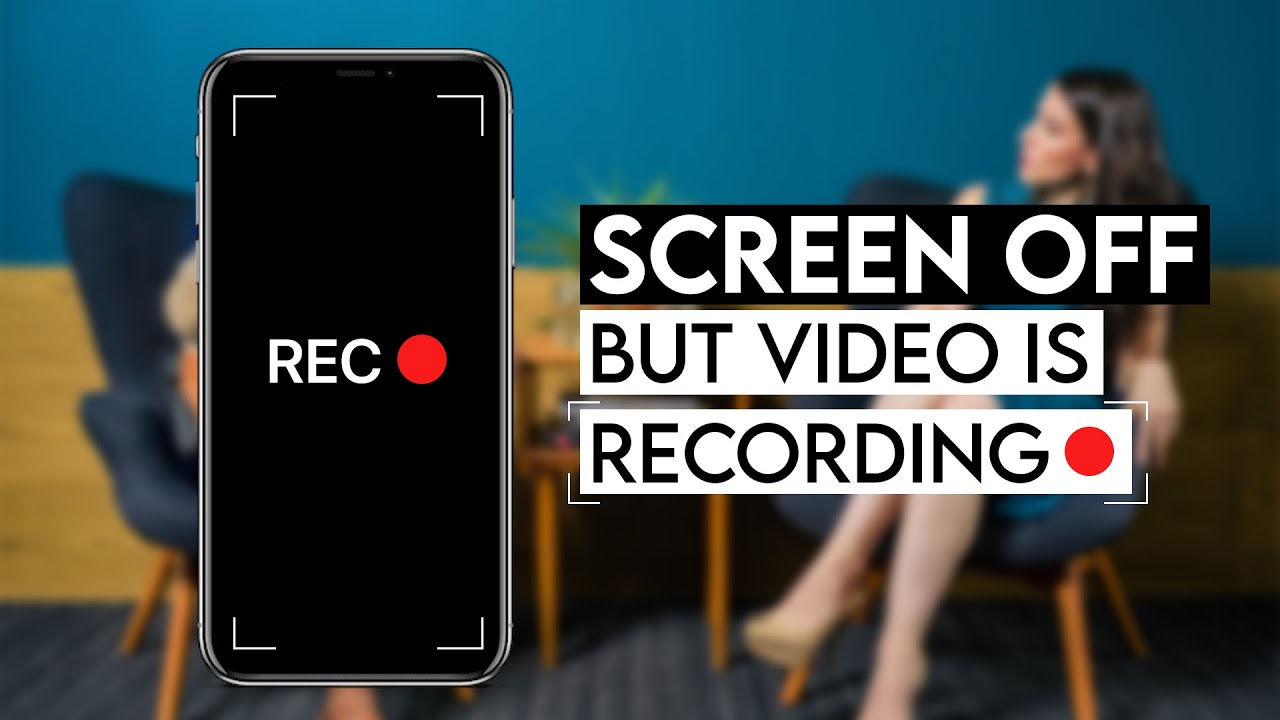
Videoları kaydetme İster dikkat çekmeden bir olayın görüntüsünü çekmeye çalışıyor olun, ister mahremiyet konusunda endişeleniyor ve başkalarının kayıt yaptığınızı bilmesini istemiyor olun, bir iPhone'da gizlice kullanmak, çeşitli durumlarda yararlı olabilir.
Sebebiniz ne olursa olsun, bir iPhone'a gizlice video kaydetmenin birkaç farklı yolu vardır.
Yerleşik Ekran Kaydı Özelliğini Kullanın
iPhone'daki yerleşik ekran kayıt özelliği, videolar, ses ve dokunmatik girişler dahil olmak üzere ekranda olan her şeyin videolarını kaydetmenize olanak tanır. Bu özellik, iOS 11 veya sonraki sürümleri çalıştıran iPhone'larda mevcuttur. Bu özelliği kullanmak için, ekranın altından yukarı kaydırarak ve ekran kayıt simgesine (ortasında nokta bulunan bir daire) dokunarak Kontrol Merkezini açın.
Bu, kayıt başlamadan önce üç saniyelik bir geri sayım başlatır. Ekranın üst kısmında kaydın devam ettiğini gösteren kırmızı bir çubuk belirecektir. Kaydı durdurmak için ekranın üst kısmındaki kırmızı çubuğa dokunun, kayıt film rulonuza kaydedilecektir.
Yerleşik ekran kayıt özelliği, videoları gizlice kaydetmek için harikadır çünkü dikkati üzerinize çekmeden ekranda olan her şeyi kaydetmenize olanak tanır. Ek olarak, bu özelliği, yerleşik kayıt yetenekleri olmayan uygulamaların veya oyunların videolarını kaydetmek için kullanabilirsiniz.
Ancak, bu özelliğin mikrofondan ses kaydetmenize izin vermediğini belirtmekte fayda var, bu nedenle ses kaydetmek istiyorsanız üçüncü taraf bir uygulama veya gizli kamera uygulaması kullanmanız gerekecek.
Üçüncü Taraf Ekran Kaydı Uygulaması Kullanın
Kayıtlarınız üzerinde daha fazla kontrol sahibi olmak veya mikrofondan ses kaydetme gibi ek özellikler eklemek istiyorsanız, üçüncü taraf bir ekran kayıt uygulaması kullanmayı düşünebilirsiniz. Bu uygulamalar, App Store'dan indirilebilir ve genellikle yerleşik ekran kaydetme özelliğinden daha geniş bir seçenek ve ayar yelpazesi sunar. Bazı popüler ekran kayıt uygulamaları şunları içerir:
- DU Kaydedici: Bu uygulama ekranı, sesi ve ön kamerayı kaydetmenize ve kayıt sırasında videoya metin, satırlar ve çıkartmalar eklemenize olanak tanır. Ayrıca canlı akışı destekler.
- AZ Ekran Kaydedici: Bu uygulama ekranı, sesi ve ön kamerayı kaydetmenize ve kayıt sırasında videoya metin ve çıkartmalar eklemenize olanak tanır. Ayrıca canlı akışı destekler.
- Kaydedici Plus: Bu uygulama ekranı, sesi ve ön kamerayı kaydetmenize ve kayıt sırasında videoya metin ve çıkartmalar eklemenize olanak tanır. Ayrıca canlı akışı destekler.
Bu uygulamaları kullanmak için, bunları App Store'dan indirip yüklemeniz, açmanız, kayıt seçeneklerini ayarlamanız ve ardından kayda başlamak için kayıt düğmesine dokunmanız yeterlidir. Kaydı durdurmak için durdur düğmesine dokunun. Kaydedilen video, uygulamanın dahili belleğine veya film rulonuza kaydedilecektir.
Gizli bir kamera uygulaması kullanın
- Bir iPhone'a gizlice video kaydetmenin başka bir yolu da gizli kamera uygulaması kullanmaktır. Bu uygulamalar, hesap makinesi veya saat gibi diğer uygulama türleri gibi görünecek şekilde tasarlanmıştır, ancak videoları arka planda gizlice kaydederler. Bazı popüler gizli kamera uygulamaları şunları içerir:
- Gizli Video Kaydedici: Bu uygulama, uygulamayı bir hesap makinesi olarak gizleyerek gizli bir şekilde video kaydetmenize olanak tanır. Bu uygulamayı kullanmak için açın, kayıt seçeneklerini ayarlayın ve ardından kayıt düğmesine dokunun. Uygulama arka planda kayıt yapacak ve çekimler uygulamanın dahili deposuna kaydedilecektir.
- Gizli Kamera: Bu uygulama, uygulamayı bir hesap makinesi olarak gizleyerek gizli bir şekilde fotoğraf çekmenize ve videolar kaydetmenize olanak tanır. Bu uygulamayı kullanmak için açın, kayıt seçeneklerini ayarlayın ve ardından kayıt düğmesine dokunun. Uygulama arka planda kayıt yapacak ve çekimler uygulamanın dahili deposuna kaydedilecektir.
Dahili Kameralı Bir Kılıf Kullanın
Telefonunuzla uğraşmak zorunda kalmadan gizlice video kaydedebilmek istiyorsanız, yerleşik kameralı bir kılıf satın almayı düşünebilirsiniz. Bu kılıflarda tipik olarak arkada yerleşik küçük bir kamera merceği bulunur ve bu sayede telefonunuzu yüzünüze tutmanıza gerek kalmadan videolar kaydedebilirsiniz.
Dahili kameralı bir kılıf kullanmak için iPhone'unuzu kılıfa yerleştirin ve kayda başlamak için ilgili düğmeye basın. Kasanın tipik olarak kameranın ne zaman kayıt yaptığını gösteren küçük bir LED ışığı olacaktır. Kaydı durdurmak için düğmeye tekrar basın. Kaydedilen görüntü, iPhone'unuzun kamera rulosuna kaydedilecektir.
Bu durumların, üçüncü taraf uygulamalara veya gizli kamera uygulamalarına kıyasla sınırlı kayıt özelliklerine sahip olabileceğini unutmamak önemlidir. Ek olarak, bazı kılıflar tüm iPhone modelleriyle uyumlu olmayabilir, bu nedenle satın almadan önce ürün özelliklerini kontrol ettiğinizden emin olun.
Bir Casus Kamera Kullanın
Son olarak, bir iPhone'da video kaydetmenin daha gelişmiş ve gizli bir yolunu arıyorsanız, bir casus kamera kullanabilirsiniz. Bu kameralar küçüktür, dikkat çekmez ve odaya kolayca gizlenebilir. WiFi aracılığıyla iPhone'a bağlanırlar ve bir uygulama kullanılarak uzaktan kontrol edilebilirler.
Bir casus kamera kullanmak için önce kamerayı evinizin WiFi ağına bağlayın. Ardından, kamera uygulamasını iPhone'unuza indirip yükleyin. Bağlandıktan sonra, canlı kamera akışını görüntülemek ve görüntüleri kaydetmek için uygulamayı kullanabilirsiniz. Bazı casus kameralar, kameranın görüş alanında hareket algılandığında otomatik olarak kayıt yapabilen hareket algılama özelliklerine de sahiptir.
Bu kameraların oldukça pahalı olabileceğini ve her bütçeye uygun olmayabileceğini unutmamak önemlidir. Ayrıca, bölgenizde casus kameraların kullanımına ilişkin yasa ve yönetmeliklerden haberdar olmanız çok önemlidir.
Sonuç olarak;
Yerleşik ekran kaydetme özelliği, üçüncü taraf bir uygulama, gizli kamera uygulaması, yerleşik kameralı bir kılıf veya casus kamera kullanıyor olun, bir iPhone'a gizlice video kaydetmenin birkaç yolu vardır. Bölgenizdeki gizli kayıtlarla ilgili yasa ve yönetmeliklerden haberdar olmanız ve diğer kişilerin özel hayatına saygı duymanız çok önemlidir. Her yöntemin kendi avantajları ve dezavantajları vardır, bu nedenle ihtiyaçlarınıza ve bütçenize en uygun olanı seçtiğinizden emin olun.





Yorum bırak